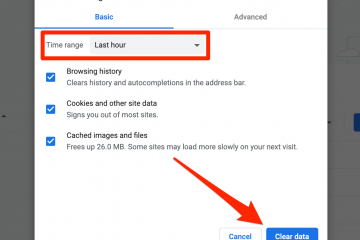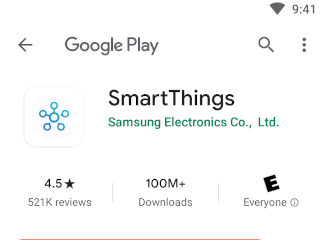Come annunciato oggi da Panos, stiamo iniziando una prima anteprima di Phone Link per iOS su Windows 11 con Windows Insider.
L’anteprima inizierà a essere distribuita agli Insider che hanno attivato il proprio dispositivo in uno dei 3 Canali Insider tramite Impostazioni > Windows Update > Programma Windows Insider. Se sei nuovo nel programma Windows Insider, puoi andare qui per iniziare. Iniziamo questa anteprima con una piccola percentuale di addetti ai lavori durante questa settimana, il che significa che non tutti gli addetti ai lavori vedranno subito l’anteprima. Aumenteremo la disponibilità dell’anteprima anteprima a più addetti ai lavori nel tempo e in base al feedback che riceviamo con questo primo set di addetti ai lavori. L’anteprima richiederà l’app Phone Link versione 1.23012.169.0 e successive, ma l’anteprima stessa sarà controllata tramite il cloud.
Introduzione per gli addetti ai lavori che ricevono l’anteprima
Se sei un Insider che riceve l’anteprima di Phone Link per iOS, vedrai l’opzione per scegliere il tuo iPhone sulla home page di Phone Link (oltre a scegliere un dispositivo Android). Se vedi il pulsante iPhone disattivato con un messaggio in arrivo, significa che non sei ancora nell’anteprima.
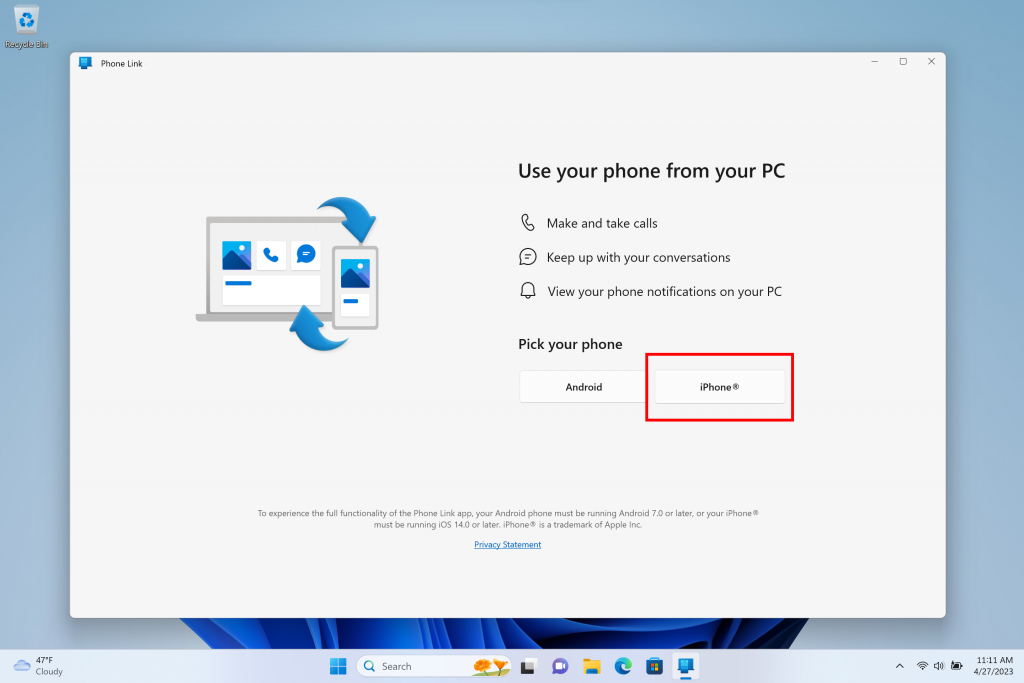 Nuova opzione per collegare un iPhone in Phone Link.
Nuova opzione per collegare un iPhone in Phone Link.
Dopo aver scelto l’iPhone, verrà avviata l’installazione guidata per accoppiare il tuo iPhone. Verrai indirizzato a seguire una serie di passaggi che ti guideranno ad accoppiare il tuo iPhone e PC tramite Bluetooth. Questo si avvierà dopo aver scansionato un codice QR mostrato sullo schermo, quindi passerai ai passaggi di conferma che ci aiutano a confermare che il telefono e il PC sono nel raggio d’azione.
Durante questo passaggio, ti verrà chiesto di conferma che il codice in Phone Link corrisponde al codice mostrato sul tuo iPhone. Una volta completata l’associazione, ti verrà chiesto di concedere una serie di autorizzazioni che ci consentono di sincronizzare tutti i tuoi contenuti preferiti su Phone Link.
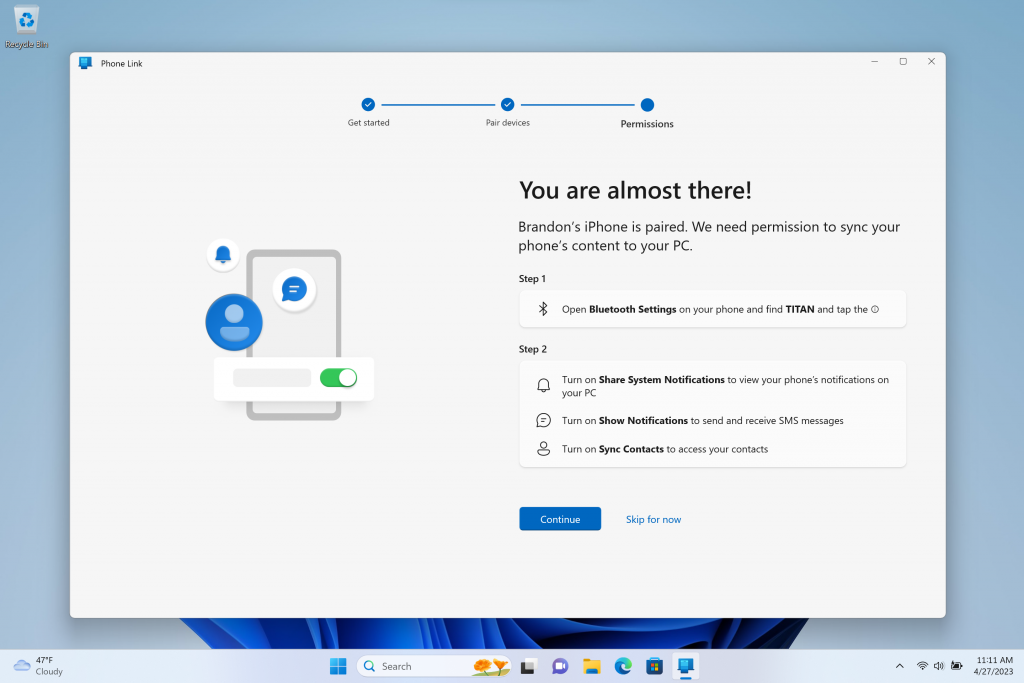 Il passaggio finale dell’installazione guidata consiste nel fornire le giuste autorizzazioni.
Il passaggio finale dell’installazione guidata consiste nel fornire le giuste autorizzazioni.
Questo è il passaggio finale. Phone Link ti indirizzerà a concedere le autorizzazioni sul tuo iPhone nelle impostazioni Bluetooth del tuo iPhone. Questo è un passaggio importante per visualizzare correttamente le notifiche e i contatti in Phone Link dal tuo iPhone.
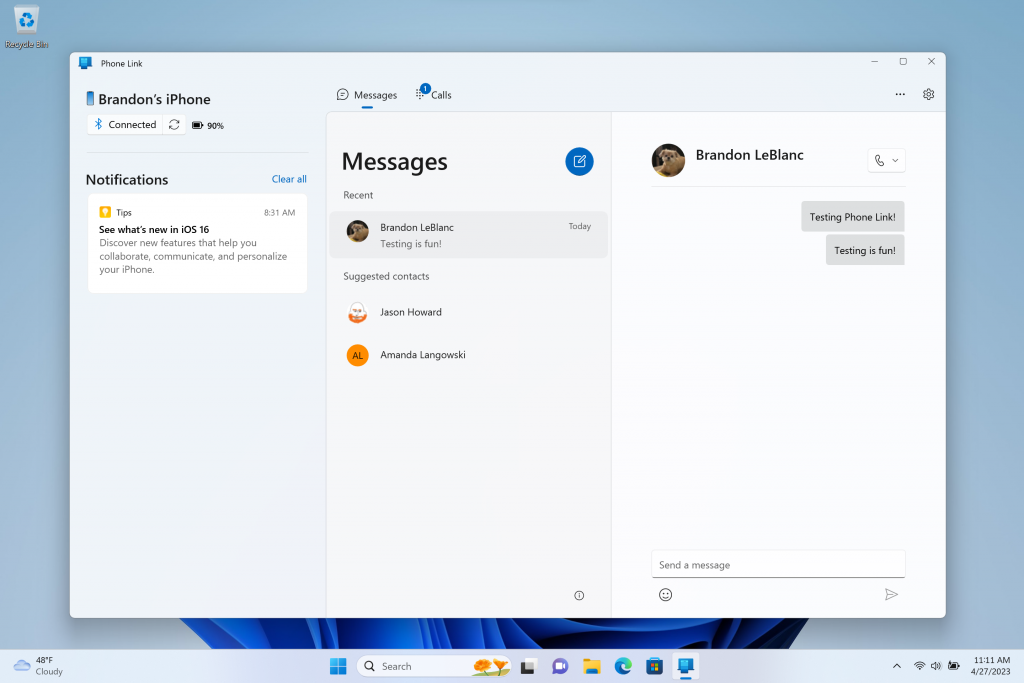 Collegamento telefonico connesso a un iPhone.
Collegamento telefonico connesso a un iPhone.
Una volta che l’installazione guidata è stata completata e il tuo iPhone è stato accoppiato al tuo PC e sono state concesse le giuste autorizzazioni, Phone Link fornirà il supporto iOS di base per chiamate, messaggi e contatti. Ciò significa che riceverai una notifica direttamente tramite le notifiche di Windows. Collegamento telefonico non supporta la risposta ai messaggi di gruppo o l’invio di contenuti multimediali nei messaggi.
Mentre provi questa esperienza con il tuo iPhone, se riscontri problemi assicurati di inviare feedback tramite Feedback Hub in Applicazioni > Collegamento telefonico. Per visualizzare un elenco di problemi noti e per risolvere i problemi con il team di collegamento telefonico: fai clic qui per visitare questo post del forum della Microsoft Tech Community.
Grazie,
Brandon